
- •Оглавление
- •Предисловие
- •Лекция 1
- •1. Научные основы информатики
- •1.1. Цели и задачи дисциплины
- •1.2. Теоретические основы информатики
- •1.3. Практические основы информатики
- •1.3.1. Структура компьютера и принцип программного управления
- •1.3.2. Архитектура современного компьютера
- •1.4. Классификация компьютеров
- •Лекция 2
- •2. Назначение и основные представления о работе функциональных блоков компьютера
- •2.1. Оперативная память
- •2.3. Внешняя память
- •2.3.1. Магнитные диски
- •2.3.2. Оптические диски
- •2.3.3. Магнитооптические диски
- •2.3.4. Особенности устройства Flash-накопителей
- •2.3.4.1. Программирование ячейки
- •2.3.4.2. Стирание ячейки
- •3.1.2. Арифметическо – логическое устройство
- •3.1.3. Разрядность процессора
- •3.1.4. Принцип действия процессора
- •3.1.5. Тактовая частота
- •3.2. Адресация данных и команд в оперативной памяти компьютера
- •3.2.1. Методы адресации
- •3.2.2. Стековая организация памяти
- •3.2.3. Магазинная организация памяти
- •3.3. Системы счисления и кодирования информации
- •3.3.1. Виды систем счисления
- •3.3.2. Перевод чисел из восьмеричной и шестнадцатеричной системы счисления в десятичную
- •3.3.3. Перевод чисел из восьмеричной и шестнадцатеричной системы счисления в двоичную
- •3.3.4. Перевод чисел с двоичной системы счисления в восьмеричную и шестнадцатеричную
- •3.3.5. Перевод чисел с десятичной системы счисления в другие
- •3.3.5.1. Перевод целых десятичных чисел в двоичные.
- •3.3.5.2. Перевод дробных чисел
- •Лекция 4
- •4. Формы представления чисел в эвм
- •4.1. Представление чисел в форме с фиксированной точкой
- •4.2. Представление чисел в форме с плавающей точкой
- •В итоге получается
- •4.3.1. Операция алгебраического сложения чисел, представленных в форме с фиксированной точкой
- •4.3.2. Операция алгебраического сложения чисел, представленных в форме с плавающей точкой
- •4.3.3. Принципы аппаратной реализации операций умножения и деления
- •Кодирование алфавитно – цифровой информации
- •Базовыми логическими операциями являются операции
- •Смысл этих операций становится понятным из табл. 5.1
- •5.2. Триггеры
- •6.2. Дешифраторы
- •6.3. Счетчики
- •6.4. Сумматоры
- •Лекция 7
- •7. Алгоритм и программа. Виды вычислительных процессов
- •7.1. Алгоритм
- •7.1.2. Требования к алгоритму
- •7.2. Программа
- •7.3. Виды вычислительных процессов
- •Лекция 8
- •8. Типовые алгоритмы
- •8.1. Определение суммы чисел произвольного ряда
- •8.2. Определение произведения чисел произвольного ряда
- •8.3. Алгоритм определения наибольшего (наименьшего) числа из заданного ряда чисел
- •8.4. Алгоритм определения наибольшего (наименьшего) значения вычисляемой функции
- •8.5. Вычисление функции с одновременно изменяющимися несколькими аргументами
- •8.6. Итерационные циклы
- •9.1.2. Метод поиска наименьшего (наибольшего)
- •9.2. Типовые алгоритмы решения задач с использованием матриц
- •Лекция 10
- •10. Алгоритмические языки. Общие представления.
- •Символы языка
- •10.2. Данные
- •10.2.1. Собственные типы данных
- •10.3. Идентификаторы
- •Операции. Выражения
- •10.4.1. Операции
- •Логические операции
- •10.4.2. Выражения
- •Лекция 11
- •Безусловный оператор
- •11.1. Структура программы
- •11.2. Оператор условия
- •11.2.1. Альтернативный оператор условия.
- •11.2.2. Безальтернативный оператор условия
- •11.2.3. Составные операторы условия
- •11.3. Безусловный оператор
- •11.4. Оператор множественного выбора
- •Операция «Запятая»
- •12.1.2. Оператор цикла while
- •Более изящной является запись
- •12.1.3. Оператор цикла do . . . While
- •12.1.4. Операторы continue, break
- •12.2. Массивы. Переменные типа массив
- •12.2.1. Описание массивов
- •12.2.2. Ввод массивов Использование массивов в вычислениях предполагает их ввод, в качестве исходных данных, а также вывод их в качестве результата вычислений.
- •12.2.3. Вывод массивов
- •12.2.4. Операции с массивами
- •12.2.5. Многомерные массивы
- •Для четырехмерного
- •12.2.6. Представление многомерных массивов как массив массивов.
- •Описание массивов с помощью инструкции typedef
- •Лекция 13
- •13. Символьные массивы
- •13.1 Описание символьных массивов
- •13.2. Ввод символьных массивов
- •13.3. Операции со строками
- •13.4. Строковые массивы
- •Лекция 14
- •14. Внешние файлы. Переменные файлового типа Файл – это информация, размещенная на внешнем носителе и имеющая свое имя.
- •14.1. Текстовые файлы. Файловый ввод и вывод данных
- •Здесь fstream – ключевое слово, играющее роль имени типа переменной,
- •Функция open( )
- •Функция close( )
- •Функции eol( ) и eof ( )
- •Операторы открытия и закрытия файла
- •Спецификации ios::nocreate и ios::in комбинируются с помощью логической операции || (дизъюнкция).
- •14.1.1. Создание внешних файлов
- •14.1.2. Операции с файловыми переменными
- •14.2. Бинарные файлы
- •Лекция 15
- •15. Функции
- •15.1. Структура функций
- •15.2. Локальные и глобальные данные
- •15.3. Виды функций
- •15.3.1. Функции, возвращающие результат по значению
- •Вызов функции
- •Место записи оператора вызова
- •Особенности выделения памяти при вызове функции
- •15.3.2. Функции, возвращающие результат по ссылке
- •Вызов функции
- •15.3.3. Место расположения функций в программе
- •Лекция 16
- •16. Программное обеспечение компьютера. Основные представления
- •16.1. Операционная система
- •16.2. Прикладные программы
- •16.2.1. Текстовый редактор Microsoft Word
- •Интерфейс редактора
- •Основное меню
- •Панель инструментов
- •16.3. Электронные таблицы. Ms Excel.Основные представления
- •Интерфейс программы ms Excel
- •Рабочее окно представляет собой не чистое поле, а пустую таблицу, состоящую из столбцов и строк. Максимальный размер таблицы:
- •Операции с ячейками
- •Выделение ячеек
- •Выделение группы смежных ячеек
- •Выделение нескольких несмежных интервалов
- •Выделение отдельной строки и отдельного столбца
- •Ввод числовых данных
- •Ввод текста
- •Режим автозаполнения
- •Ввод даты и времени
- •Ввод последовательных рядов чисел
- •17.3. Редактирование данных
- •Копирование, перемещение и удаление данных
- •17.4. Операции с данными Сортировка
- •Автосуммирование
- •17.5. Работа с формулами
- •Порядок создания формул
- •17.6. Использование в формулах адресов ячеек
- •Удаленные ссылки
- •Лекция 18
- •18. Электронная таблица ms Excel. Функции
- •18.1. Операции и функции
- •Но совершенно очевидно, что она более громоздкая, чем запись сумм(а1: а8).
- •Ошибки в формулах
- •Автопересчет
- •18.2. Относительная и абсолютная адресация ячеек
- •18.3. Построение диаграмм
- •Общий порядок построения диаграмм
- •Лекция 19
- •19. Решение математических задач средствами ms Excel
- •19.1. Операции с матрицами
- •19.1.1. Транспонирование матриц
- •19.1.2. Вычисление определителя матрицы
- •19.1.3. Нахождение обратной матрицы
- •19.1.4. Сложение и вычитание матриц
- •19.1.5. Умножение матрицы на число
- •19.1.6. Умножение матриц
- •19.2. Решение систем линейных уравнений
- •19.3. Решение уравнения с одним неизвестным
- •Лекция 20
- •20. Электронные таблицы ms Excel. Форматирование данных. Операции с большими таблицами и листами
- •20.1. Форматирование данных
- •20.1.1. Форматирование текста
- •20.1.2. Форматирование чисел
- •К сожалению за одно обращение к окну Специальная вставка можно скопировать только один элемент. Поэтому для копирования нескольких элементов приходится несколько раз выполнять команду
- •20.2. Операции с большими таблицами
- •Скрытие столбцов и строк
- •Формат – Столбец – Отобразить.
- •Деление окна
- •На рис.20.1 выделена ячейка f5, которая делит окно на четыре области. Выделенная ячейка размещена в верхнем левом углу правой нижней области.
- •Для снятия деления необходимо выполнить операции с пунктами меню Окно – Снять разделение
- •Закрепление областей
- •20.3. Операции с рабочими листами
- •Переименование листов
- •Выделение группы листов
- •20.4. Печать
- •Лекция 21
- •21. Базы данных. Основные понятия и определения
- •21.1. Форма хранения информации
- •Реляционная модель базы данных
- •Структура таблиц базы данных
- •21.2.2. Индексы базы данных
- •21.2.3. Связи базы данных
- •Главная таблица
- •21.3. Основные виды работы с базами данных
- •Лекция 22
- •22. Система управления базой данных ms Access
- •22.1. Назначение и возможности субд ms Access
- •22.2. Запуск и завершение работы программы ms Access
- •23.3. Типы данных
- •22.4. Разработка и создание базы данных
- •22.4.1. Разработка структуры базы данных
- •22.4.2. Имена полей и объектов
- •22.5. Создание новой базы данных средствами субд ms Access
- •22.5.1.Создание таблиц базы данных с помощью мастера таблиц Под созданием базы данных подразумевается создание системы связанных таблиц с именами и заголовками полей, со значениями атрибутов в полях.
- •22.5.2. Создание таблиц в режиме конструктора
- •22.5.3. Создание связей
- •23.1.1. Создание формы в режиме автоформ
- •23.1.2. Создание формы в режиме мастера форм
- •В последнем окне мастера
- •При выборе варианта Изменить макет формы произойдет переключение в режим конструктора, в котором можно выполнить любую модификацию формы, созданной мастером.
- •23.1.3 Ввод и редактирование записей с помощью формы
- •23.1.4. Простейшие модификации формы с помощью конструктора
- •23.2. Поиск и запросы
- •23.2.1. Поиск и фильтрация данных
- •После этого следует задать образцы поиска и замены, установить параметры поиска и щелкнуть по нужной кнопке Найти далее, Заменить или Заменить все.
- •23.2.2. Применение фильтра
- •23.3. Типы запросов
- •Запрос на выборку
- •Запрос на изменение
- •Перекрестный запрос
- •23.3.1. Создание запроса на выборку
- •23.3.1.1. Создание запроса с помощью мастера
- •23.3.1.2. Создание запроса с помощью конструктора
- •23.3.2. Выполнение запроса
- •23.3.3. Модификация запроса
- •Лекция 24
- •24. Создание отчетов в ms Access. Презентация
- •24.1. Создание отчетов
- •24.1.1. Режим автоотчета
- •24.1.2. Создание отчета с помощью мастера
- •24.1.3. Модификация отчета в режиме конструктора
- •24.2. Печать отчета
- •Файл – Параметры страницы
- •Файл – Печать – Параметры печати
- •24.3. Презентация. Основные представления
- •24.3.4. Простейшие настройки программы ms Power Point
- •Лекция 25
- •25. Компьютерные сети. Основные представления
- •25.1. Линии связи
- •25.2. Компьютерные сети
- •25.3. Топология компьютерных сетей
- •25.4. Пропускная способность сетей
- •Функциональные структуры компьютерных сетей
- •Лекция 26
- •26. Интернет, общие представления. Основы работы в Интернете
- •26.1. Основные понятия и определения
- •26.1.1. Протоколы Интернет
- •26.1.3. Доменные адреса
- •26.1.4. Узел Интернета
- •26.1.5. Получение доступа к Интернету
- •26.1.6. Вход в Интернет
- •26.2. Информационные ресурсы Интернет
- •Основными представителями гипертекстовых документов являются Web – страница и сайт.
- •26.2.2. Адрес ресурса
- •Фактически url является адресом запрашиваемого ресурса в Интернете или просто адресом ресурса.
- •В общем случае url имеет достаточно сложную структуру. В простейших случаях, при запросе наиболее популярных ресурсов, например, для доступа к начальным страницам сайтов, url содержит:
- •26.3. Электронная почта
- •26.3.1. Сообщения
- •Структура сообщений
- •27.2. Операции с исходящими сообщениями
- •27.3. Операции с входящими сообщениями
- •27.4. Электронные доски объявлений
- •27.5. Телеконференции
- •27.6. Пересылка файлов
- •27.7. Интернет – пейджеры
- •27.8. Базы данных в Интернет
- •27.9. Обозреватели сети Интернет
- •Сервис – Свойства обозревателя
- •Запрос ресурса
- •Кодировка текста Web – страницы
- •Перемещение по гиперссылкам
- •Папка Избранное
- •Лекция 28
- •28. Создание Web – страниц. Поисковые системы
- •28.1. Создание Web – страниц
- •28.3. Загрузка файлов из сети Интернет
- •28.4. Работа с почтовым сайтом
- •28.5. Программа Outlook Express
- •28.5.1. Запуск и интерфейс программы Outlook Express
- •28.5.2. Создание учетной записи
- •28.5.4 Создание и отправка сообщения
- •– Щелкнуть по кнопке Создать сообщение, что вызовет появление окна, которое будет содержать бланк сообщения и необходимый инструментарий для его создания;
- •28.5.5. Разметка и форматирование сообщений
19.1.6. Умножение матриц
Произведение
двух матриц возможно в случае, когда
количество столбцов первой матрицы
равно количеству строк второй матрицы.
Например:
![]() ,
где
,
где
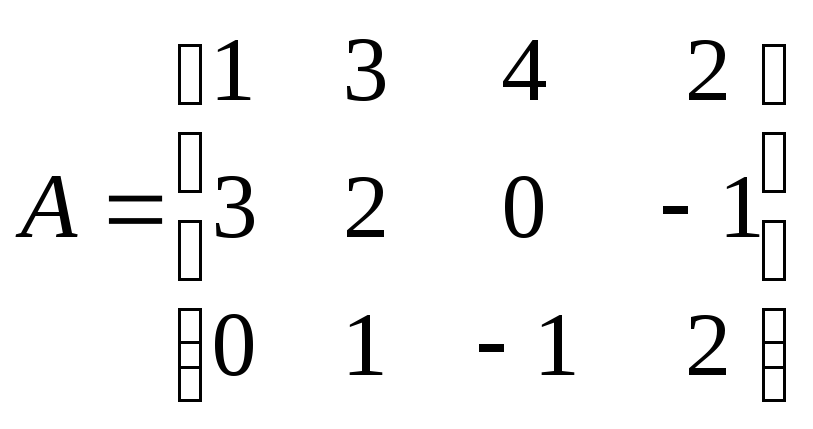 ,
,
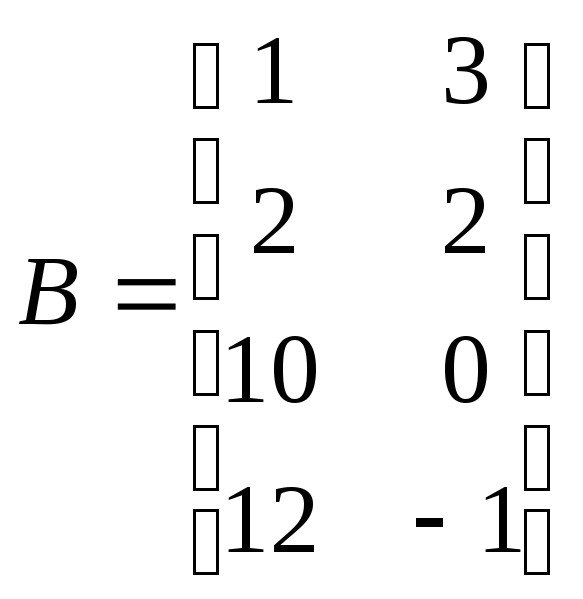
Здесь четыре столбца матрицы А равны четырем строкам матрицы В.
Для умножения матриц необходимо выполнить следующие операции:
-
выделить область ячеек под результирующую матрицу. Для этого необходимо установить размер этой матрицы. Он определяется как
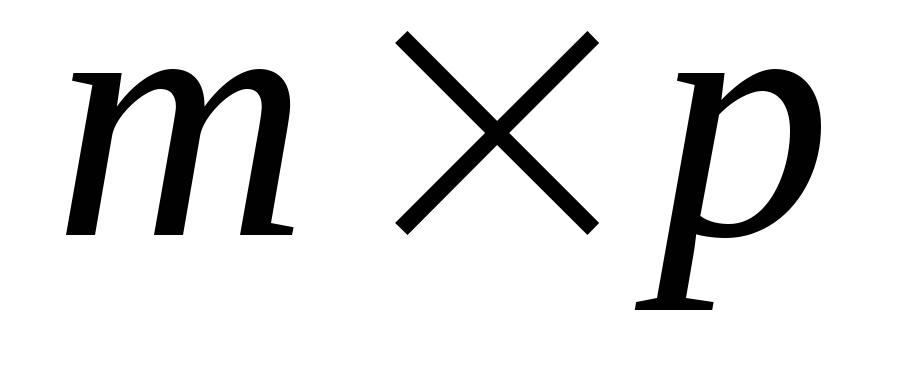 ,
где m
– количество
строк матрицы А,
а p
– количество столбцов матрицы В,
что соответствует
,
где m
– количество
строк матрицы А,
а p
– количество столбцов матрицы В,
что соответствует
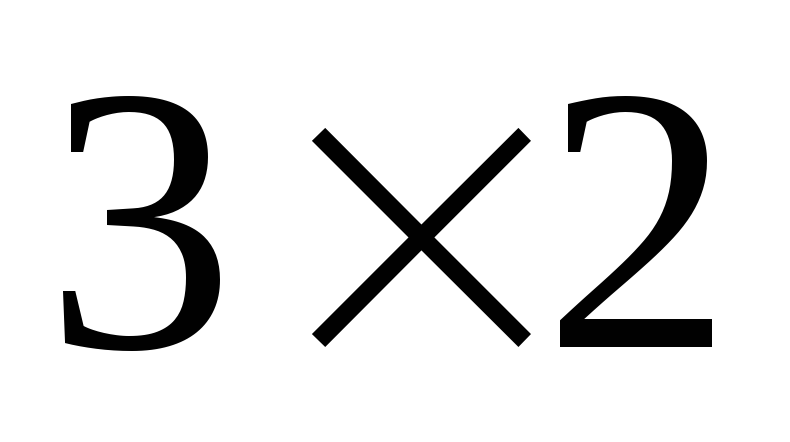 .
. -
Щелкнуть по кнопке Вставка функции,
-
в раскрывшемся окне Мастер функций в поле Категория выбрать строку Математические, а в поле Функция – имя функции МУМНОЖ,
-
щелкнуть по кнопке ОК,
-
в появившемся диалоговом окне МУМНОЖ в строке Массив1 указать диапазон ячеек, занимаемых матрицей А, а в строке Массив2 – диапазон ячеек матрицы В,
-
нажать сочетание клавиш Ctrl+Shift+Enter.
В результате этих действий в ячейках, выделенных под результирующую матрицу, появятся ее значения. Если этого не произойдет, то следует щелкнуть указателем мыши в строке формул и еще раз нажать комбинацию клавиш Ctrl+Shift+Enter.
19.2. Решение систем линейных уравнений
Большое количество прикладных задач в технике, и в электротехнике в частности, решаются с использованием систем линейных уравнений. Поэтому весьма важно владеть методикой их решения. Существует достаточное количество как ручных способов их решения, так и способов решения с помощью компьютера. Имеется ряд прикладных программ таких как Matlab, Matcad и других, позволяющих достаточно просто решать такую задачу. Но вместе с тем и программа MS Excel предлагает свои возможности для решения систем n линейных уравнений с n неизвестными.
Запись вида
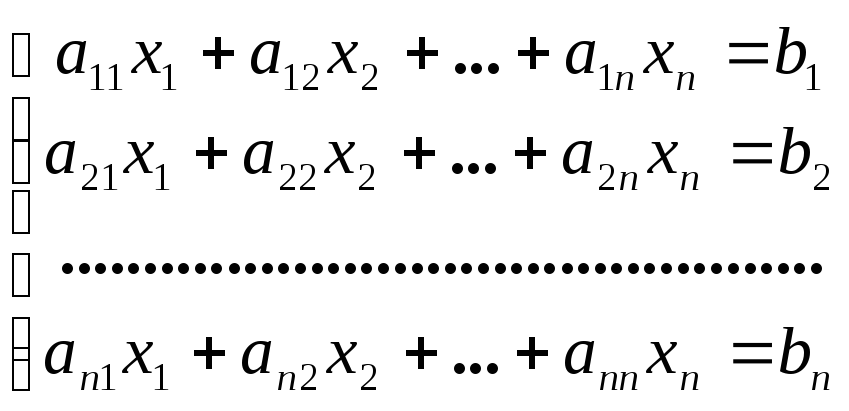
![]()
где аij – произвольные числа, являющиеся коэффициентами при неизвестных,
xi – неизвестные, подлежащие вычислению,
bi – произвольные числа, представляющие собой свободные члены.
Такая форма записи системы линейных уравнений называется нормальной формой.
Если система уравнений имеет хотя бы одно решение, то она называется совместной, в противном случае – она несовместна.
Если система уравнений имеет только одно решение, то она называется определенной, если она имеет несколько решений, то ее называют неопределенной.
Приведенную систему уравнений можно представлять и в матричном виде:
![]()
где А – матрица коэффициентов или матрица системы:
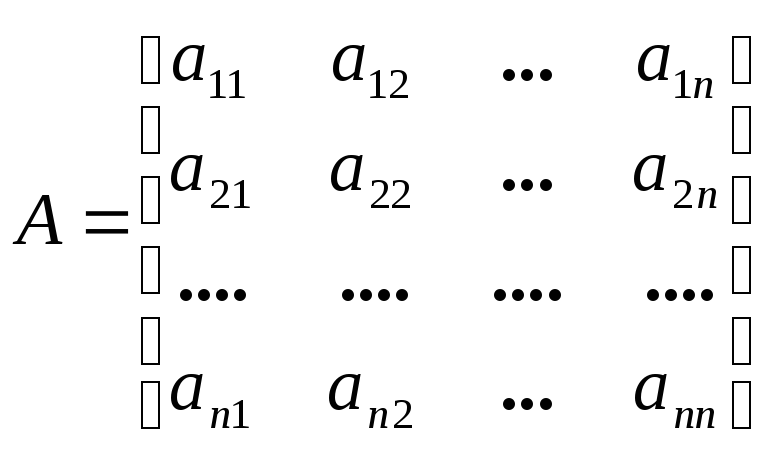
X – матрица – столбец (вектор) неизвестных
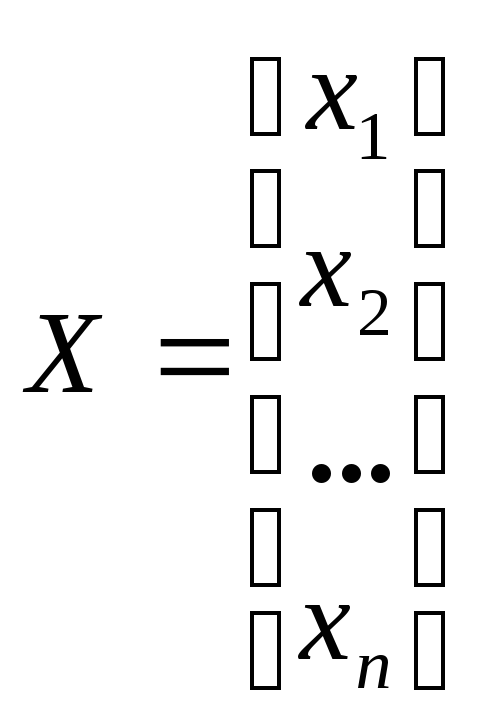
В – матрица – столбец (вектор) свободных членов
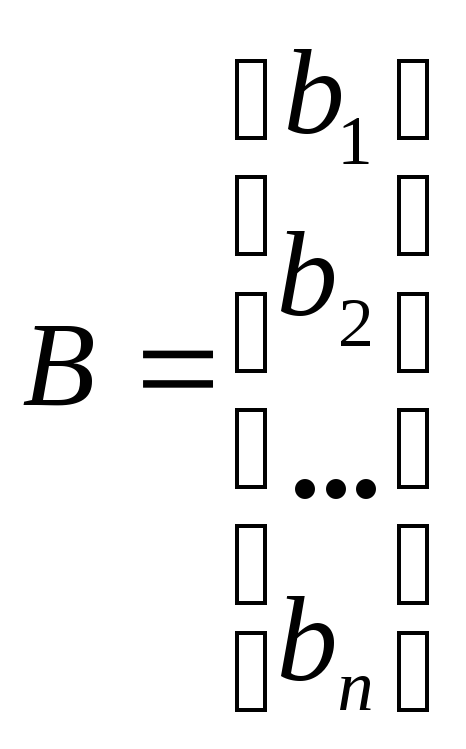
В развернутом виде систему можно записать следующим образом:

Существует ряд методов решения таких систем, в частности, метод Крамера, Гаусса, обратной матрицы и др. Наиболее удобным методом решения такого вида систем уравнений с помощью программы MS Excel является метод обратной матрицы. Решение системы с помощью этого способа представляется в виде:
![]() .
.
Программа MS Excel располагает необходимыми средствами для нахождения обратной матрицы и умножения матриц, что обеспечивает решения системы уравнений.
Порядок операций для решения системы линейных уравнений средствами MS Excel следующий:
-
ввести (разместить) матрицу коэффициентов А в определенной области электронной таблицы,
-
ввести матрицу – столбец свободных членов В,
-
выделить область ячеек под обратную матрицу (такого же размера, как и под матрицу коэффициентов А),
-
щелкнуть по кнопке Вставки функции,
-
в раскрывшемся окне Мастер функций, в поле Категория, выбрать строку Математические, а в поле Функция – имя функции МОБР,
-
щелкнуть по кнопке ОК,
-
в раскрывшемся окне МОБР, в рабочем поле Массив, указать диапазон ячеек, занимаемый исходной матрицей А,
-
нажать сочетание клавиш Ctrl+Shift+Enter.
Если обратная матрица не появилась в указанном диапазоне, то следует щелкнуть мышью в строке формул и повторить нажатие клавиш Ctrl+Shift+Enter.
-
выделить диапазон ячеек под матрицу – столбец (из n ячеек) неизвестных Х,
-
щелкнуть по кнопке Вставки функции,
-
в раскрывшемся окне Мастер функций, в поле Категория, выбрать строку Математические, а в поле Функция – имя функции МУМНОЖ,
-
щелкнуть по кнопке ОК,
-
в раскрывшемся окне МУМНОЖ, в рабочем поле Массив1 ввести диапазон ячеек, занимаемой обратной матрицей А-1, а в рабочем поле Массив2 ввести диапазон ячеек, занимаемой обратной матрицей – столбцом свободных членов В,
-
нажать сочетание клавиш Ctrl+Shift+Enter.
Если вектор Х не появится в указанном диапазоне, то следует щелкнуть мышью в строке формул и повторить нажатие клавиш Ctrl+Shift+Enter.
После
получения решения следует произвести
проверку результата, выполнив операцию
![]() .
Полученный результат должен быть равен
вектору В.
.
Полученный результат должен быть равен
вектору В.
